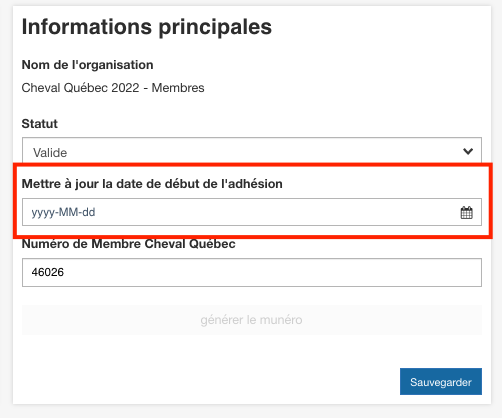Incluant les demandes de certifications et de reconnaissances
Note: si des informations sont manquantes, ou que vous avez la moindre question, n'hésitez pas à contacter info@horsereg.com nous serons ravis d'apporter des informations complémentaires.
Table des matières
Informations générales :
- Gestion des adhésions régulières Cheval Québec
- Gestion des adhésions membre club Cheval Québec
- Gestion des officiels
- Gestion des intervenants (entraîneurs / instructeurs)
- Gestion des programmes de reconnaissance (éleveurs / étalonniers)
Gestion quotidienne :
Gestion des adhésions régulières Cheval Québec
Tableaux de bord admin
Depuis ces tableaux de bord vous pouvez trouver:
- La liste de vos membres ayant soumis leur demande de reconnaissance (tout statut confondu), en cliquant sur 'voir toutes les inscriptions' depuis l'onglet "Acceuil"
- Télécharger la liste des demandes depuis l'onglet rapports:
- Memberships - Issued: liste de toutes les adhésions à jour
- Membership - Valid: liste de toutes les adhésions soumises (à jour, ou en attente de signature des documents)
- Membership - Processing: liste de toutes les adhésions en attente de signature
- Membership - Incomplete: liste de toutes les adhésions en cours (non payées)
- La page d'acceuil (à partager sur le site Cheval Québec, ou via vos canaux de communication habituelles avec les membres) peut être mis à jour depuis l'onglet configuration -> contenu principale
- L'email de confirmation de soumission de la demande peut également être mis à jour depuis l'onglet configuration -> contenu principal.
Pages d'acceuil (à partager sur le site Cheval Québec)
| En 2022 | https://horsereg.com/#!/memberships/cheval-quebec-2022 |
| En 2023 | A VENIR |
| En 2024 | A VENIR |
Gestion des adhésions membre club Cheval Québec
Tableaux de bord admin| Membres 2022 | https://horsereg.com/management/tools/#!/dashboard/184/morg/home |
| Membres 2023 | A CREER |
| Membres 2024 | A CREER |
Pages d'acceuil (à partager uniquement directement avec les membres club)
| En 2022 | https://horsereg.com/#!/memberships/cheval-quebec-2022-club-members |
| En 2023 | A CREER |
| En 2024 | A CREER |
Note: ces adhésions sont également disponible via l'inscription intégré d'un portail de club.
Gestion des officiels
Les informations sont dans CE GUIDE DÉDIÉE.
Gestion des intervenants
La gestion des entraîneurs insctructeurs comporte deux grandes étapes: la demande de certification (et le maintien à jour de cette certification), et le paiement annuel des cotisations.
- Gestion des demandes de certification A CREER
- Gestion des prérequis (maintien à jour de la certification) A CREER
- Gestion des paiments annuels de cotisations
Gestion des demandes de certification
La gestion des certifications se fera via des processus dédiés par niveaux de certifications (entraîneurs, instructeurs, ect...)
| Type | Tableau de bord | Lien d'inscription |
| Instructeurs | ||
| Entraîneurs de comp. | ||
| E. de comp. spé | ||
| Entraîneurs Haute Perf. | ||
| Accomp. de rando | ||
| Formateurs en équitation PA |
Gestion des prérequis
Gestion des suivis de formation
Certains prérequis nécessitent le suivi des formations réalisés par les intervenants de Cheval Québec. Pour cela, nous avons mis en place une liste 'type de formation' (course type) qui permet l'enregistrement dans HorseReg des dates de validations des differentes dates de réussite de chacun de ces modules de formation.
Nous avons également définis des niveaux de formation. Un niveau est validé lorsque l'ensemble des modules de formations du niveau sont validés. La validation d'un niveau peut permettre la validation d'un prérequis d'adhésion.
Gestion des paiments annuels de cotisations
Le paiement des cotisation se fait via le processus d'inscription de membre régulier Cheval Québec (soit lors du renouvellement Cheval Québec, soit ultérieurement)
| Cotisations 2022 | https://horsereg.com/#!/memberships/cheval-quebec-2022 |
| Cotisations 2023 | A VENIR |
| Cotisations 2024 | A VENIR |
L'achat d'une "adhésion" Cotisation professionnelle 20XX perme la mise à jour de l'attribut Cotisation Professionelle 20XX (Payée) à OUI qui validera le prérequis Cotisation Professionelle 20XX sur la demande de certification.
Gestion des programmes de reconnaissances
Les tableaux de bord admin
- Eleveurs: https://horsereg.com/management/tools/#!/dashboard/183/morg/home
- Etalonniers: https://horsereg.com/management/tools/#!/dashboard/185/morg/home
Depuis ces tableaux de bord vous pouvez trouver:
- La liste de vos membres ayant soumis leur demande de reconnaissance (tout statut confondu), en cliquant sur 'voir toutes les inscriptions' depuis l'onglet "Acceuil"
- Télécharger la liste des demandes depuis l'onglet rapports:
- Memberships - Issued: liste de toutes les demandes à jour (visible dans le répertoire)
- Membership - Valid: liste de toutes les demandes soumises (à jour, ou en attente de validation de prérequis)
- Si vous souhaitez mettre en place des files d'attente pour facilement accéder à la liste des demandes en attente, veuillez contacter info@horsereg.com
- La page d'acceuil (à partager sur le site Cheval Québec, ou via vos canaux de communication habituelles avec les membres) peut être mis à jour depuis l'onglet configuration -> contenu principal
- L'email de confirmation de soumission de la demande peut également être mis à jour depuis l'onglet configuration -> contenu principal. Il est également possible de créer deux emails: confirmation de soumission de la demande, et confirmation que la demande a été valider, pour cela veuillez contacter info@horsereg.com
Pages d'acceuil (à partager avec les membres)
- Eleveurs: https://horsereg.com/#!/memberships/cheval-quebec-breeder-recognition-program-cheval-quebec
- Etalonniers: https://horsereg.com/#!/memberships/cheval-quebec-programme-etalionnier
Gestion des prérequis de reconnaissance
Les demandes de reconnaissance sont valides sous conditions de validation des deux prérequis suivant:
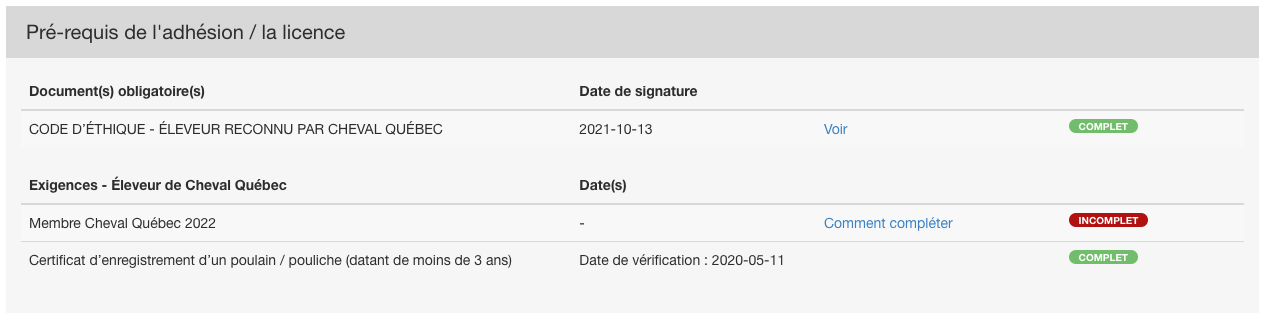
- Etre un membre régulier Cheval Québec pour l'année en cours: ce prérequis nécessie d'être manuellement changer une fois par an par un admin horsereg (en janvier), merci de contacter info@horsereg.com si le prérequis n'est pas à jour
- Ce prérequis se valide automatiquement lors de l'achat d'une adhésion régulière Cheval Québec pour l'année en cours via la mise à jour de l'attribut "Membre Cheval Québec 20XX" (si l'attribut = Oui, alors le prérequis se valide), l'attribut se met à jour avec un oui quand un membre valide un achat d'adhésion régulière dans le panier
- Avoir fourni un certificat d’enregistrement d’un poulain / pouliche (datant de moins de 3 ans)
- Ce prérequis doit être valider manuellement par un admin CQ, il est lié à la valeur de l'attribut "Certificat d’enregistrement d’un poulain / pouliche - Dernière date de vérification" qui doit être dans les trois dernières année par rapport à la date du jour pour être complet
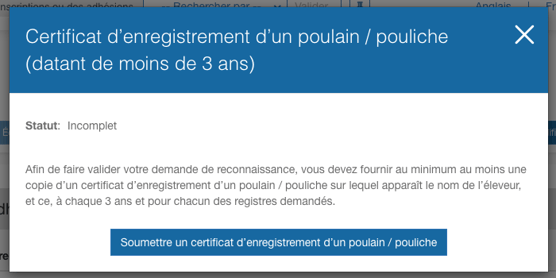
- Lien direct du formulaire: https://horsereg.com/#!/events/4239-soumettre-un-certificat-denregistrement-dun-poulain-pouliche-programmes-de-reconnaissance
- Lien vers le tableau de bord de configuration du formulaire: https://horsereg.com/management/tools/#!/dashboard/630/event/config/overview
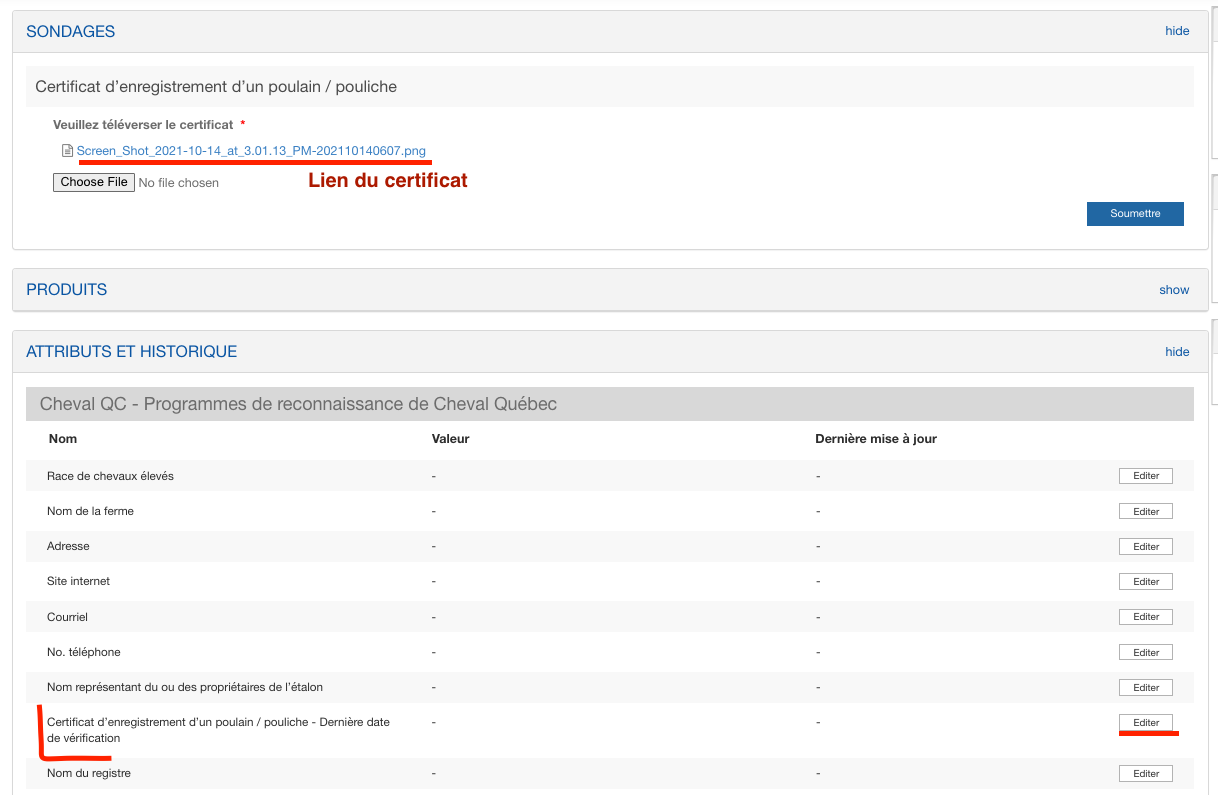
Les emails de notifications
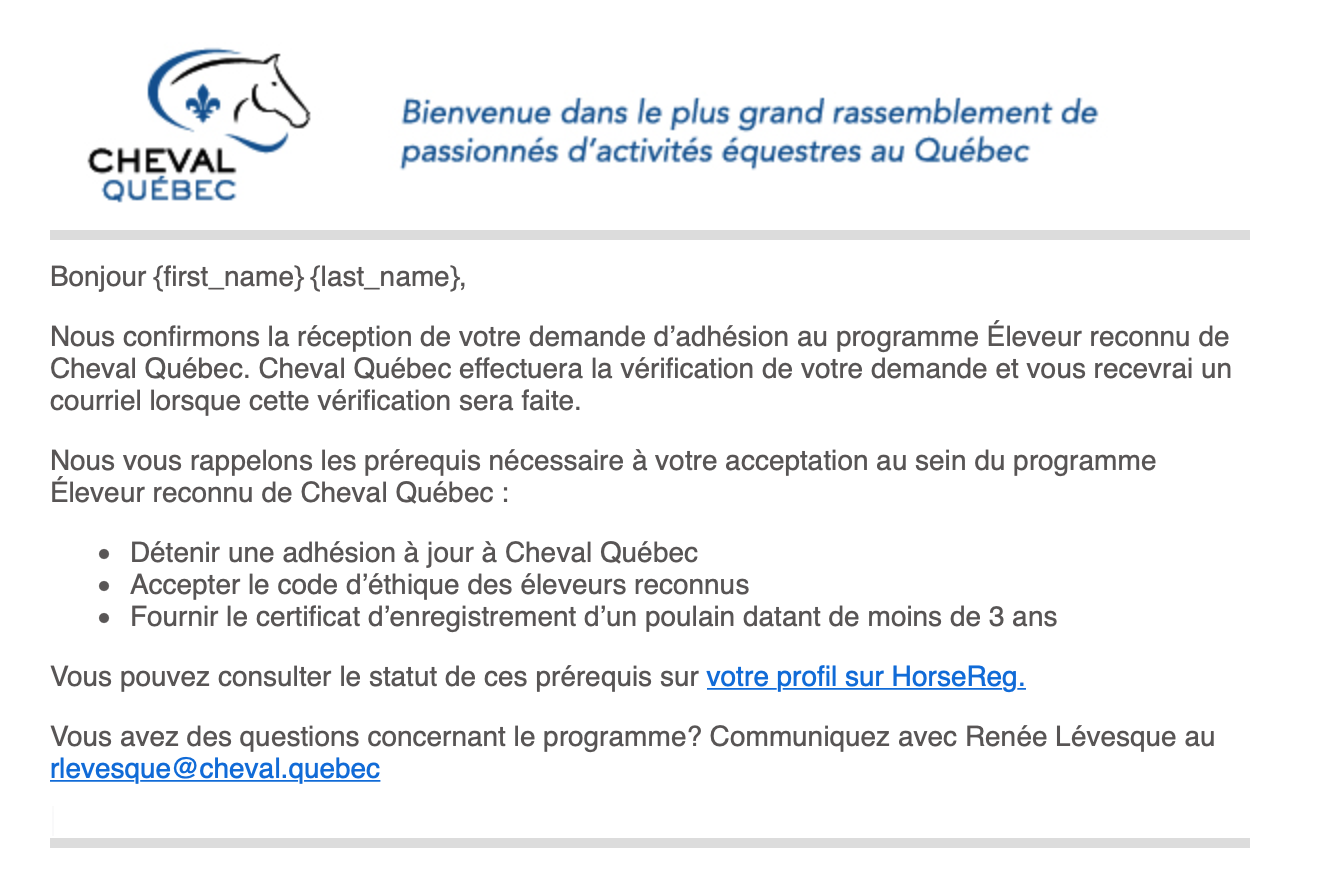
- L’éleveur/etalonnier est maintenant affiché dans le répertoire ici : https://horsereg.com/#!/memberlookup/repertoire-eleveurs-reconnus
- L’éleveur/etalonnier reçoit l’email de ‘validation’ de sa demande
- Changement d’année et le membre n’a pas renouveler son adhésion régulière
- Certificat expire
- L’éleveur/etalonnier n’est plus dans le repertoire
- L’éleveur/etalonnier reçoit un email de notification automatique “pré requis en attente” de ce format là
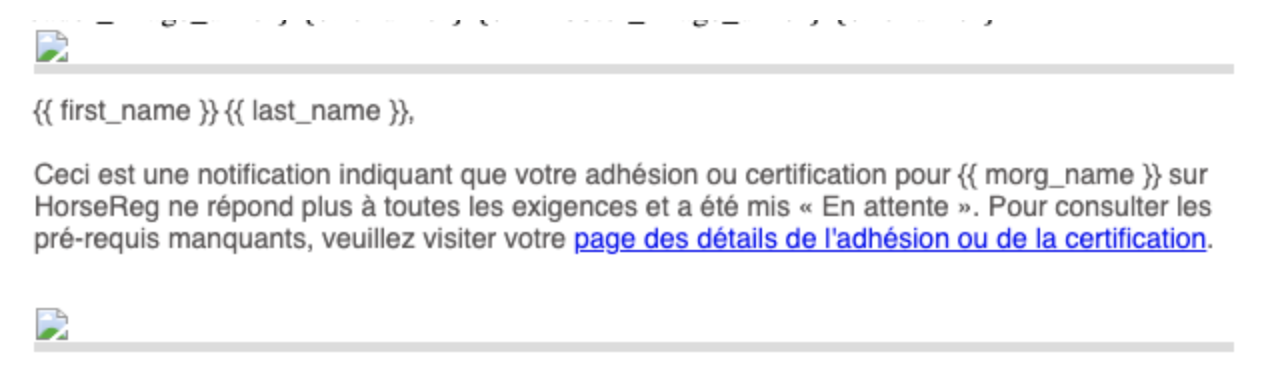
Assiter un membre
- Information de base
- Adhésions
- Inscriptions club/événement : attention, les admins Cheval Québec ne peuvent pas voir les inscriptions des clubs dont ils ne sont pas admin direct
- Attributs
- Depuis les détails de l’adhésion : https://horsereg.com/management/tools/#!/dashboard/membershipdetails/im/315201
- Aller à la section “Groupes achetés”, et cliquer sur “Voir la commande”

- Depuis le menu commandes : https://horsereg.com/management/tools/#!/dashboard/order
- Rechercher la commande par email ou nom d’utilisateur
- Toutes les adresses obligatoires ont-elles été remplies ?
- Tous les champs de carte de crédit ont-ils été remplis ? Au bon format ?
- Notes :
- Les champs de date d'expiration dans notre formulaire de paiement sont MM / AA où seuls les 2 derniers chiffres de l'année sont nécessaires (c'est-à-dire "22" pour 2022).
- Si les paramètres de votre navigateur pré-remplissent vos informations de paiement / carte de crédit, il se peut qu'il remplisse automatiquement un format d'expiration incorrect.
- De plus, le curseur ne se déplace pas automatiquement vers le champ AA une fois que le MM est entré, vous devrez donc cliquer ou appuyer sur AA une fois que vous aurez entré le mois d'expiration.
- Notes :
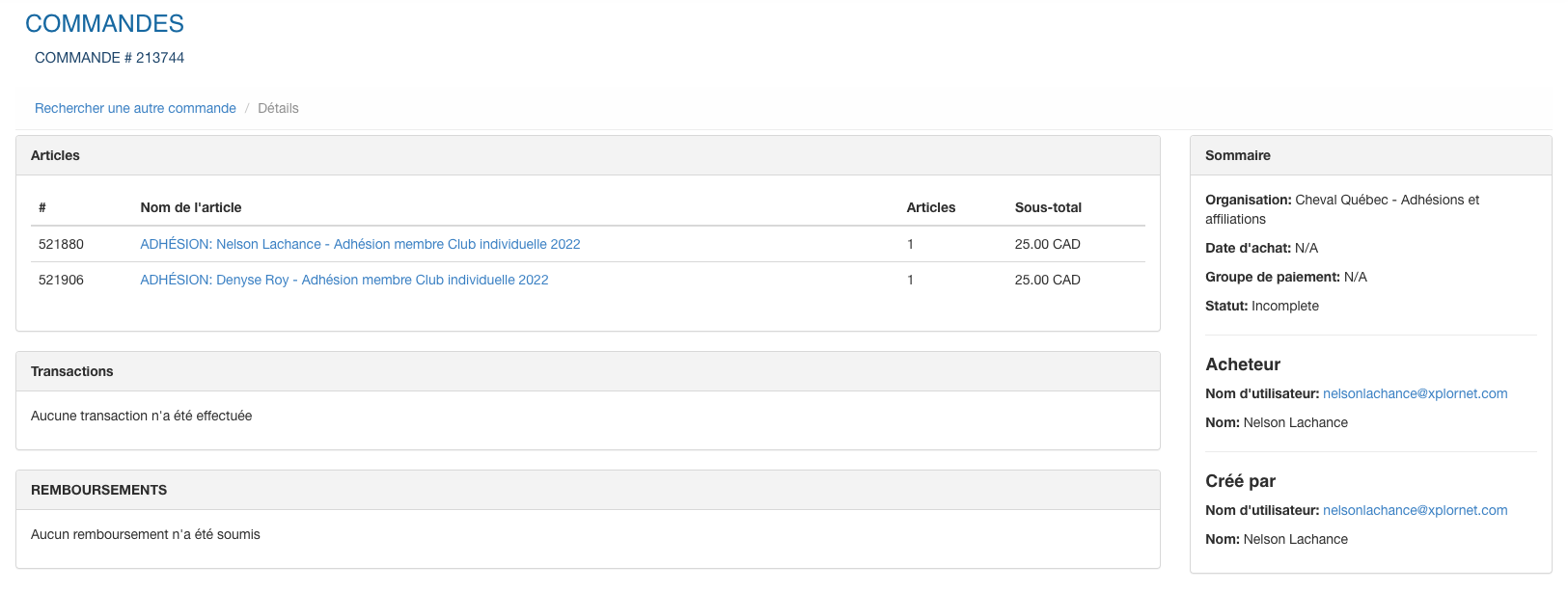
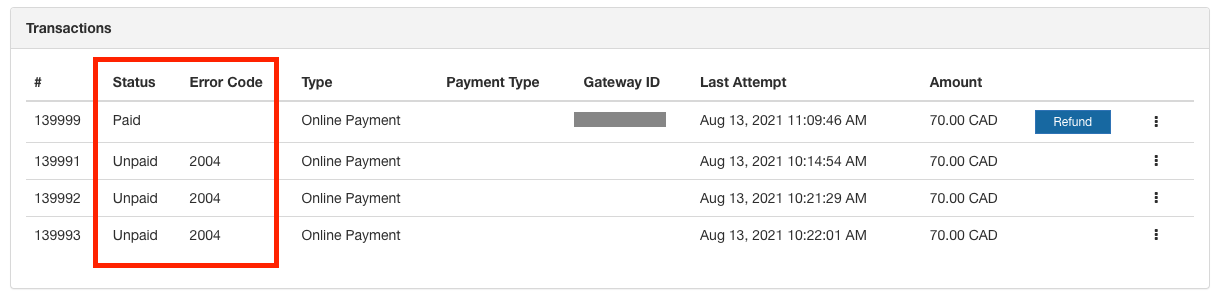
- Contacter sa banque pour demander ce qui se passe
- Utiliser une autre carte
Gestion de l'accès à la vérification des membres
Les explications ci-dessous sont valables pour tous les types de pages de recherche (répertoire) : membres, entraîneurs, officiels ect...
La liste des pages de recherche de Cheval Québec est disponible depuis le menu PAGES DE RECHERCHE D'ADHÉSION
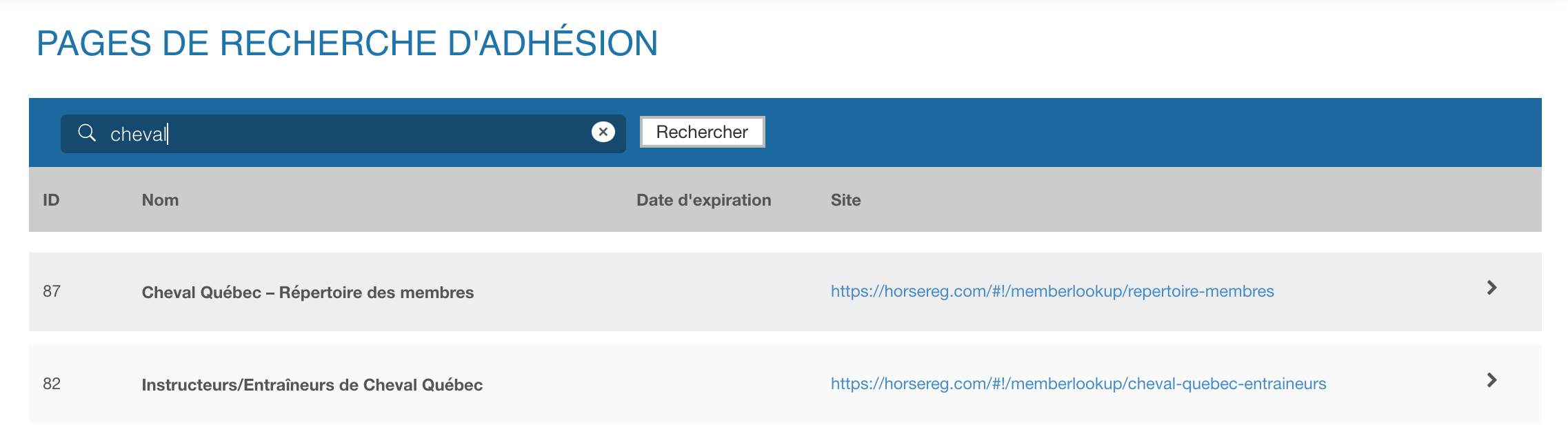
Le lien dans la colonne "site" est le lien à de la page de recherche (à partager au besoin).
Pour gérer l'accès à une page de recherche, il faut cliquer sur la petite flèche tout à droite de la ligne. Ouvrir les détails de configuration d'une page de recherche vous donne accès à deux types d'info :
- La liste des types d'adhésion (ou autre produit similaire configurer comme des adhésions dans le système) qui seront disponible depuis la page de recherche
- La liste des personnes ayant permission d'accéder à la page de recherche (en se connectant à leur compte HorseReg) --> Si la liste des personnes est vide, alors la page est public (accessible dans connexion).
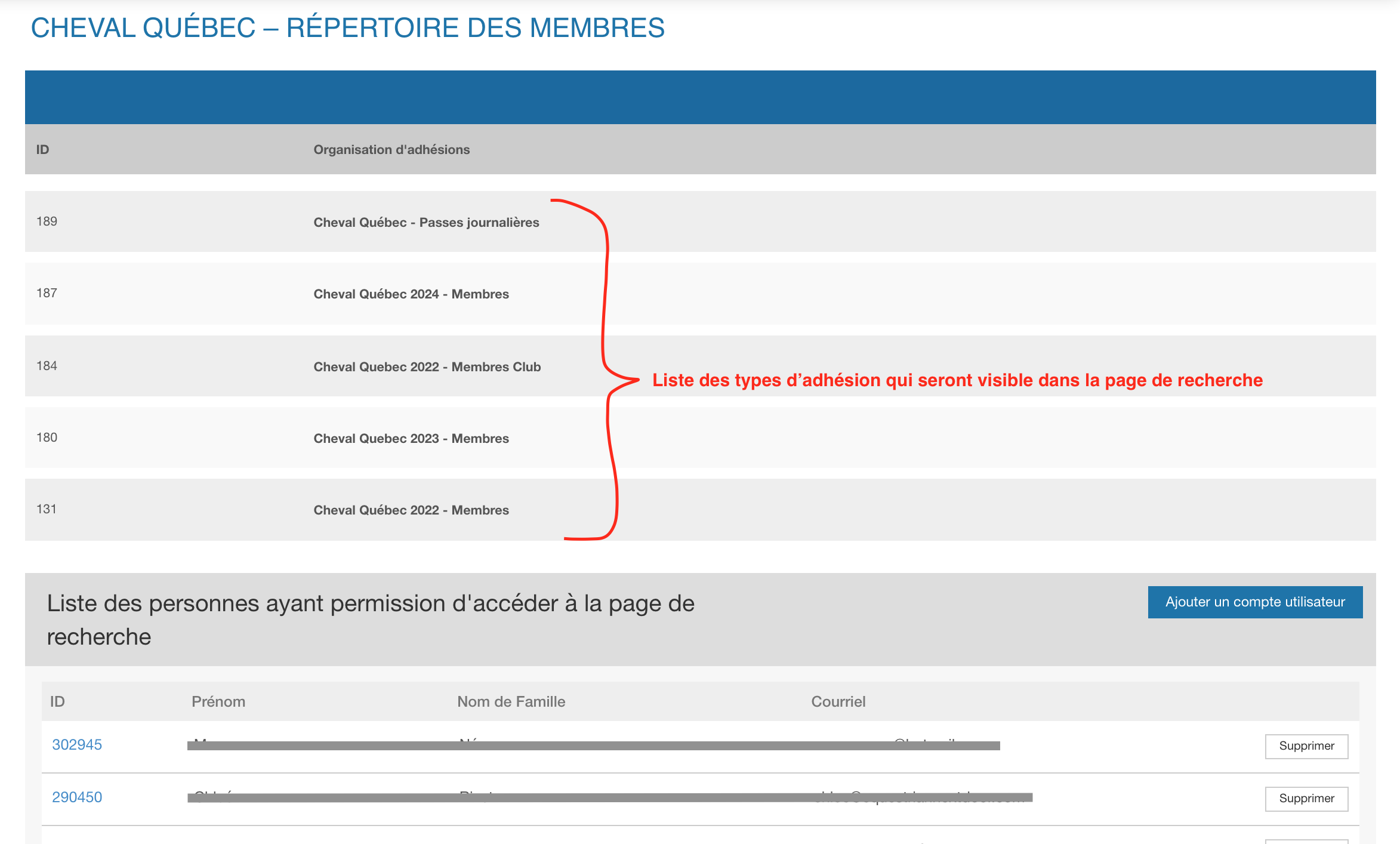
Ajouter un utilisateur ayant accès à la page
1- Cliquer sur “ajouter un compte utilisateur”
2- Rechercher par l’email principal du compte utilisateur - dans le cas où le compte utilisateur à plusieurs profils liés, c'est le nom du profil principal du compte utilisateur qui apparaîtra - cela peut être changer dans les détails du compte utilisateur au besoin)
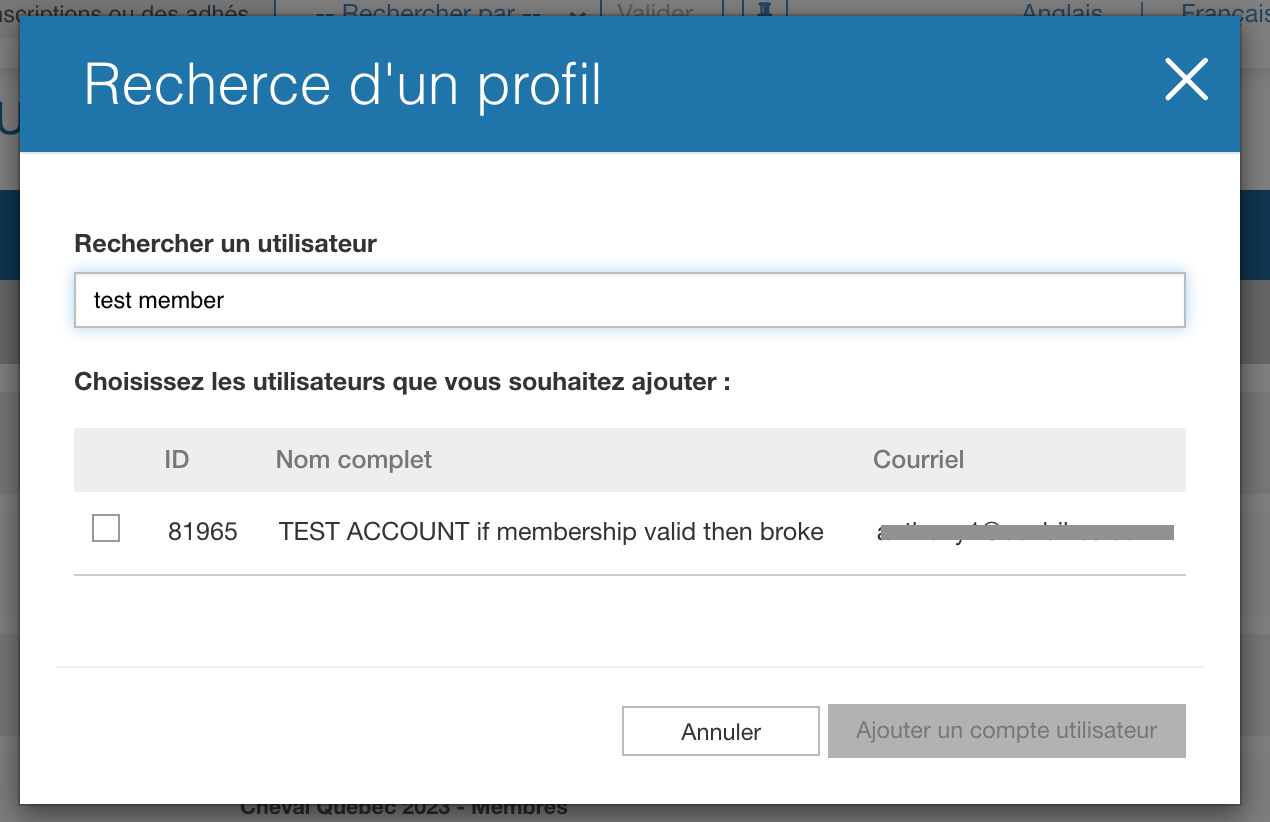
3- Sélectionner le compte, et ajouter le
Note:
Une fois ajouté, la page sera accessible du moment que la personne est connecté sur le compte utilisateur lié à l’adresse email sélectionnée. Bien évidemment, si le compte utilisateur contient plusieurs profiles, toutes les personnes utilisant ce compte utilisateur auront accès à la page si elles connaissent le mot de passe lié à l’email principal.
Gestion des signatures de documents
Comment fait-on pour le savoir si oui ou non ils sont signés dans ce dossier en particulier?
Pour une personne en particulier, rechercher son nom dans le menu ADHÉSIONS / LICENCES, et ouvrez les détails de l'adhésion en question. La liste des documents obligatoires à signer pour cette adhésion est disponible dans la section "Pré-requis de l'adhésion / la licence", si le document est signé, il est marqué complet avec la date de signature, autrement, il est incomplet.
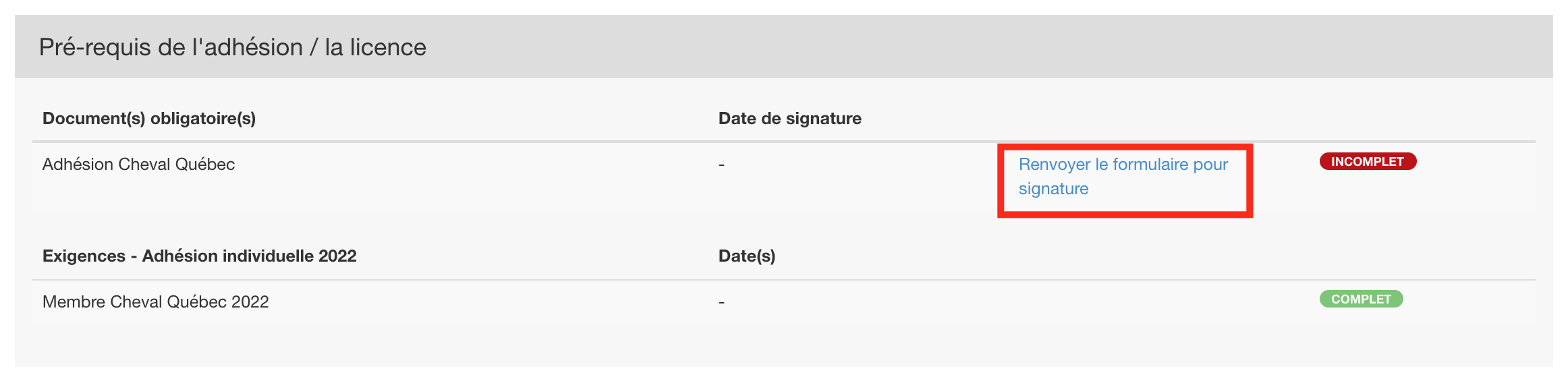
Comment /quel rapport utiliser pour trouver ces cas de documents non-signés, de façon globale?
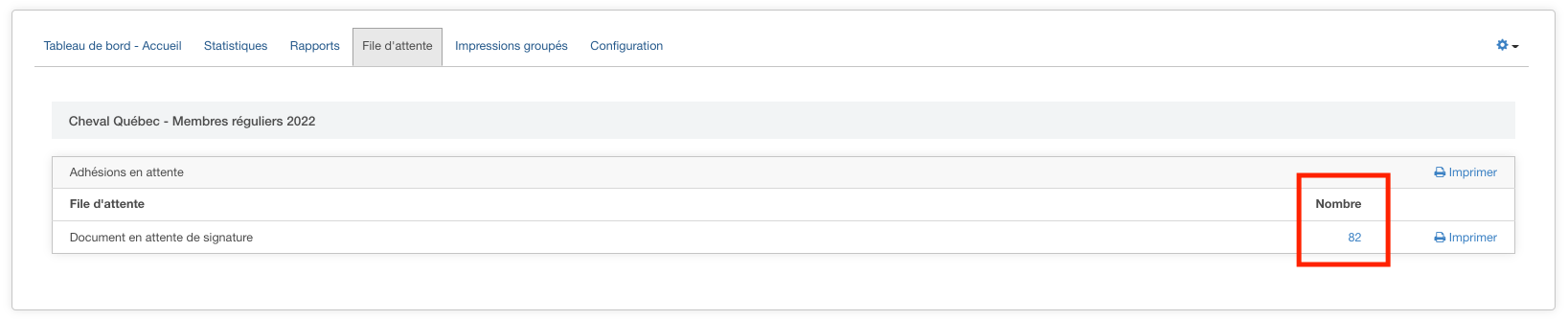
Où / comment utiliser la notification générée par HorseReg pour communiquer que ces documents doivent être signés :
À une personne en particulier :
Toute adhésion avec un document en attente de signature est dans le statut “en cours de traitement”. Pour ces personnes, dans la section pré-requis, vous pouvez voir le ou les documents en attente de signature, pour renvoyer le lien de signature il suffit de cliquer sur “Renvoyer le formulaire pour signature”.
Le lien de signature est également disponible dans le rapport "Memberships - Valid" ou "Memberships - Processing" en colonne BO.
À toutes les personnes dans cette même situation :
Vous ne pouvez pas le faire vous même pour l’instant, mais au besoin nous pouvons lancer dans le backend un revoir des emails de notification de demande de signature en masse pour toutes les adhésions en attente de signature à la fois. Il suffit de nous faire la demande par email (info@horsereg.com) quand vous le jugez nécessaire.
Extraire une liste de membres
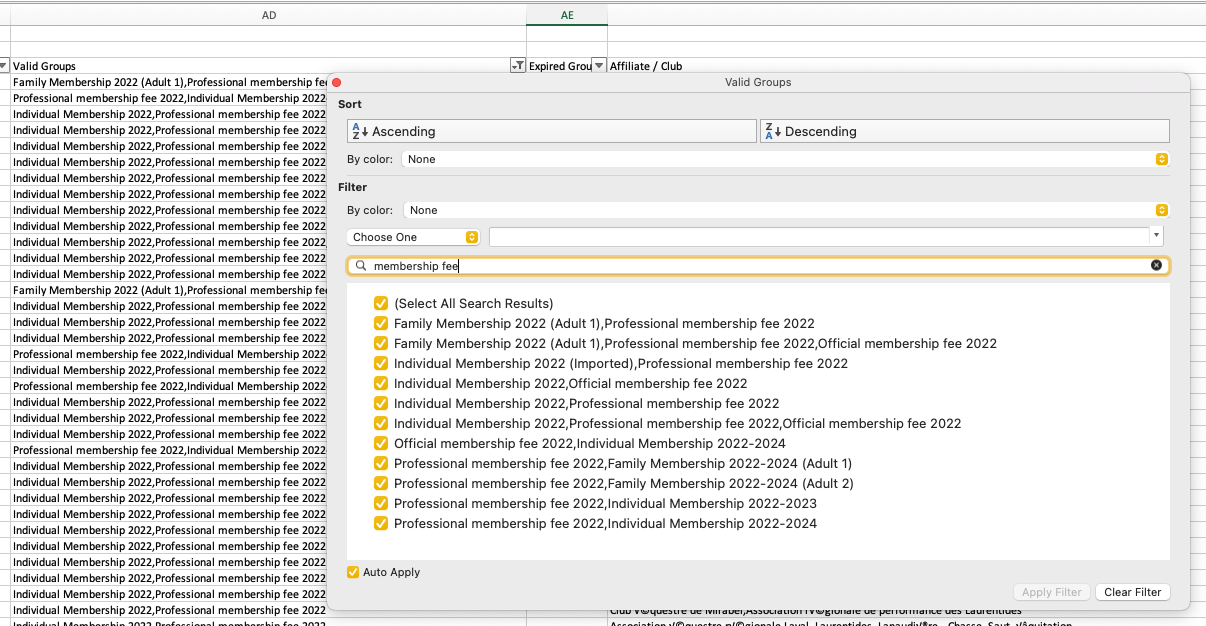
Mettre à jour la date de début d'adhésion
- Via la validation d'un paiement hors ligne depuis le tableau de bord
Depuis le menu "paiements hors ligne", vous pouvez valider n'importe quel panier en attente, et en profiter pour mettre à jour la date de début de l'adhésion :
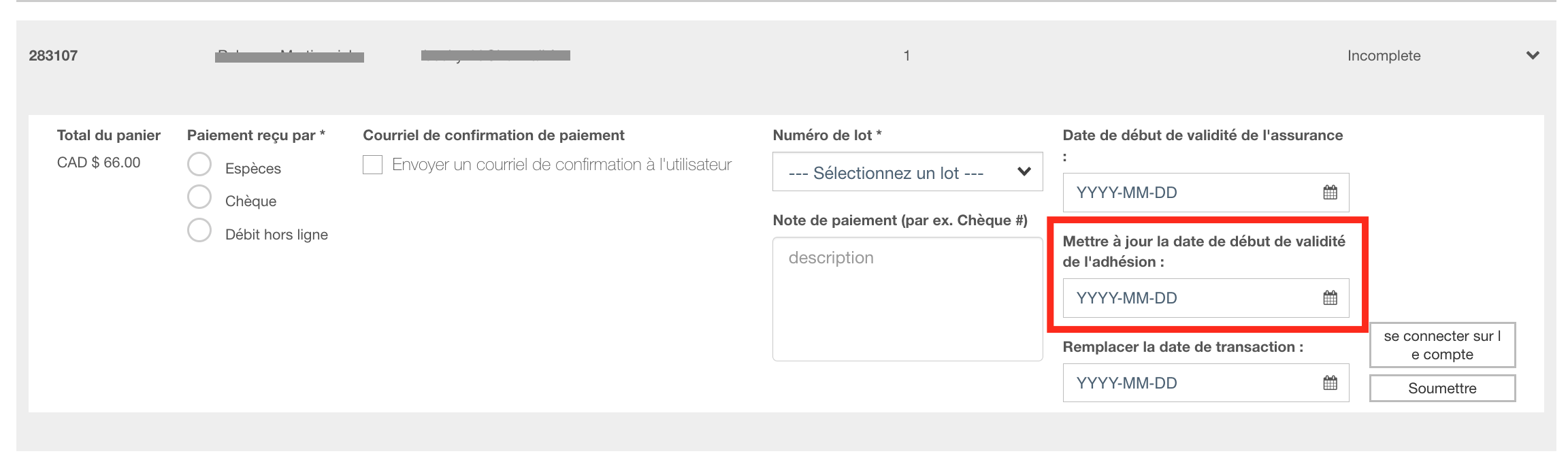
Plus d'infos dans le guide dédié.
- Via la validation d'un paiement hors ligne depuis le panier (transaction admin)
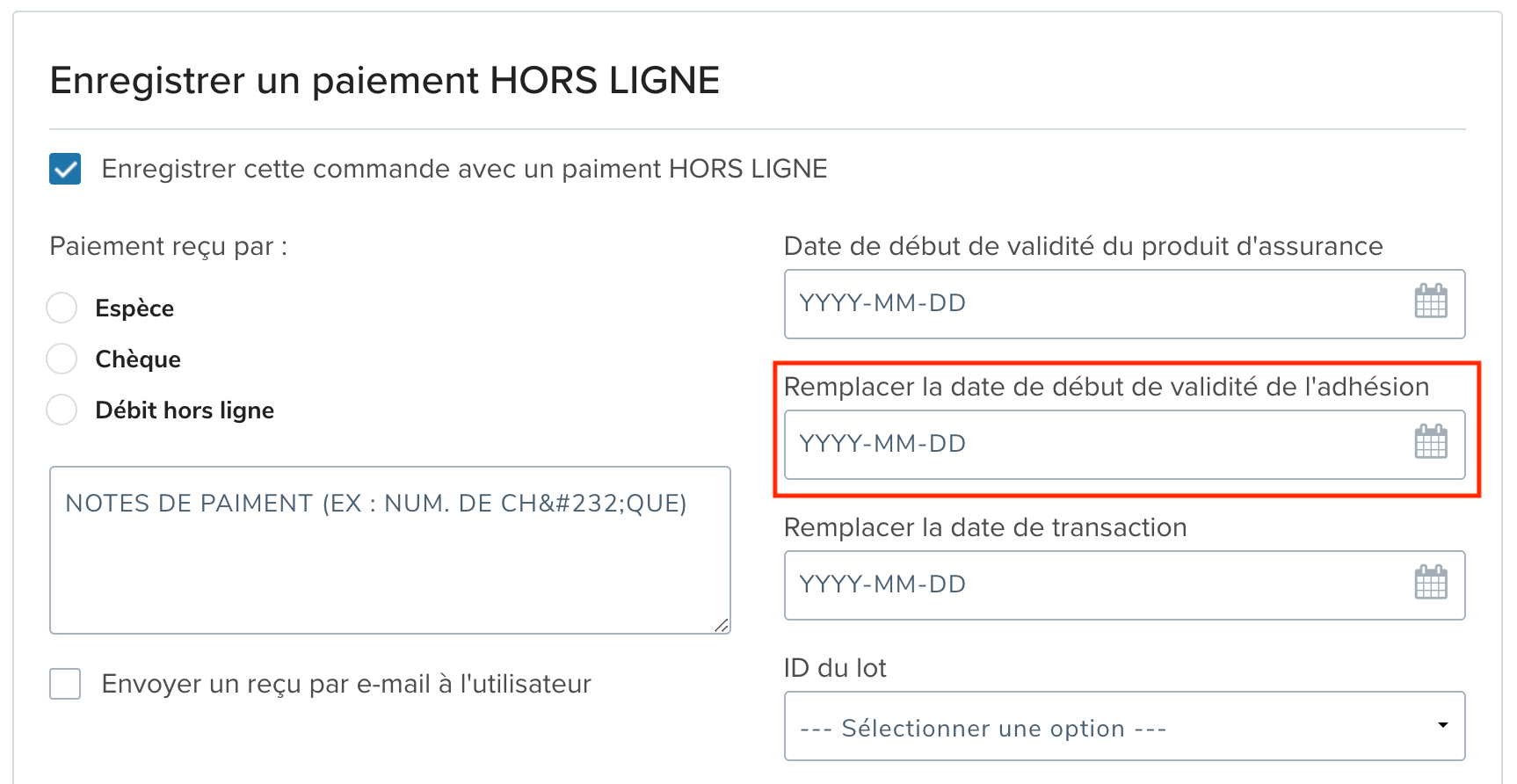
Plus d'infos dans le guide dédié.
- Via les détails de l'adhésion (à tout moment)
Depuis les détails de l'adhésion du membre, dans la section "informations principales" :